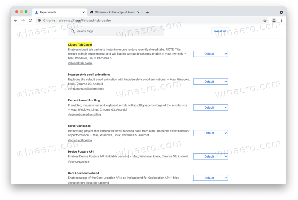Jak zakázat ikonu Windows Defender na hlavním panelu v aktualizaci Windows 10 Anniversary Update
Windows 10 Anniversary Update přinesl další změnu uživatelského rozhraní Windows 10. Windows Defender dostal ikonu na hlavním panelu, která je viditelná po vybalení z krabice a označuje stav vestavěné ochrany. Pokud to nevidíte rádi, zde je způsob, jak se toho zbavit a obnovit chování systému Windows 10 s vydáním z července 2015 a ve verzi 1511.
reklama
V době psaní tohoto článku je aktuální verzí aktualizace Windows 10 Anniversary Update sestavení 14342. V této verzi vypadá ikona programu Windows Defender na hlavním panelu takto:

Microsoft implementoval nový pomocný nástroj, který kreslí ikonu. Nachází se zde:
C:\Program Files\Windows Defender\MSASCuiL.exe
Tento soubor se spustí při spuštění, když se přihlásíte ke svému účtu Windows 10, a tak se ikona zobrazí v zásobníku. Chcete-li se ikony zbavit, můžete odebrat MSASCuiL.exe ze spuštění. Tato operace nemá žádný vedlejší účinek a zcela deaktivuje ikonu na hlavním panelu.
Zakažte ikonu Windows Defender na hlavním panelu v aktualizaci Windows 10 Anniversary Update
K odstranění MSASCuiL.exe ze spouštění použijeme metody popsané v článku Jak přidat nebo odebrat spouštěcí aplikace ve Windows 10.
- Otevřete Správce úloh.
- Přepněte na kartu s názvem Spuštění.
Tip: Kartu Po spuštění Správce úloh můžete otevřít přímo ve Windows 10 spuštěním následujícího příkazu:taskmgr /0 /startup
Podívejte se, jak na to vytvořte zástupce pro správu aplikací po spuštění ve Windows 10.
- Najděte řádek s názvem „Uživatelské rozhraní programu Windows Defender“, jak je znázorněno níže:
 Klikněte na něj pravým tlačítkem a v kontextové nabídce vyberte „Zakázat“:
Klikněte na něj pravým tlačítkem a v kontextové nabídce vyberte „Zakázat“:
Jakmile to uděláte, musíte se odhlásit ze svého účtu Windows a znovu se přihlásit. Tím se odstraní ikona Windows Defender na hlavním panelu v aktualizaci Windows 10 Anniversary Update. Chcete-li jej později obnovit, stačí povolit položku Uživatelské rozhraní programu Windows Defender na kartě Po spuštění ve Správci úloh.
Chcete-li jej později obnovit, stačí povolit položku Uživatelské rozhraní programu Windows Defender na kartě Po spuštění ve Správci úloh.
Tip: Pokud jste obnovili Classic Task Manager ve Windows 10 podle tento článek, pak budete muset také obnovit klasický msconfig. Poté můžete spustit C:\Windows\System32\msconfig1.exe a místo toho použít jeho kartu Po spuštění k deaktivaci ikony na hlavním panelu programu Windows Defender.
A je to.